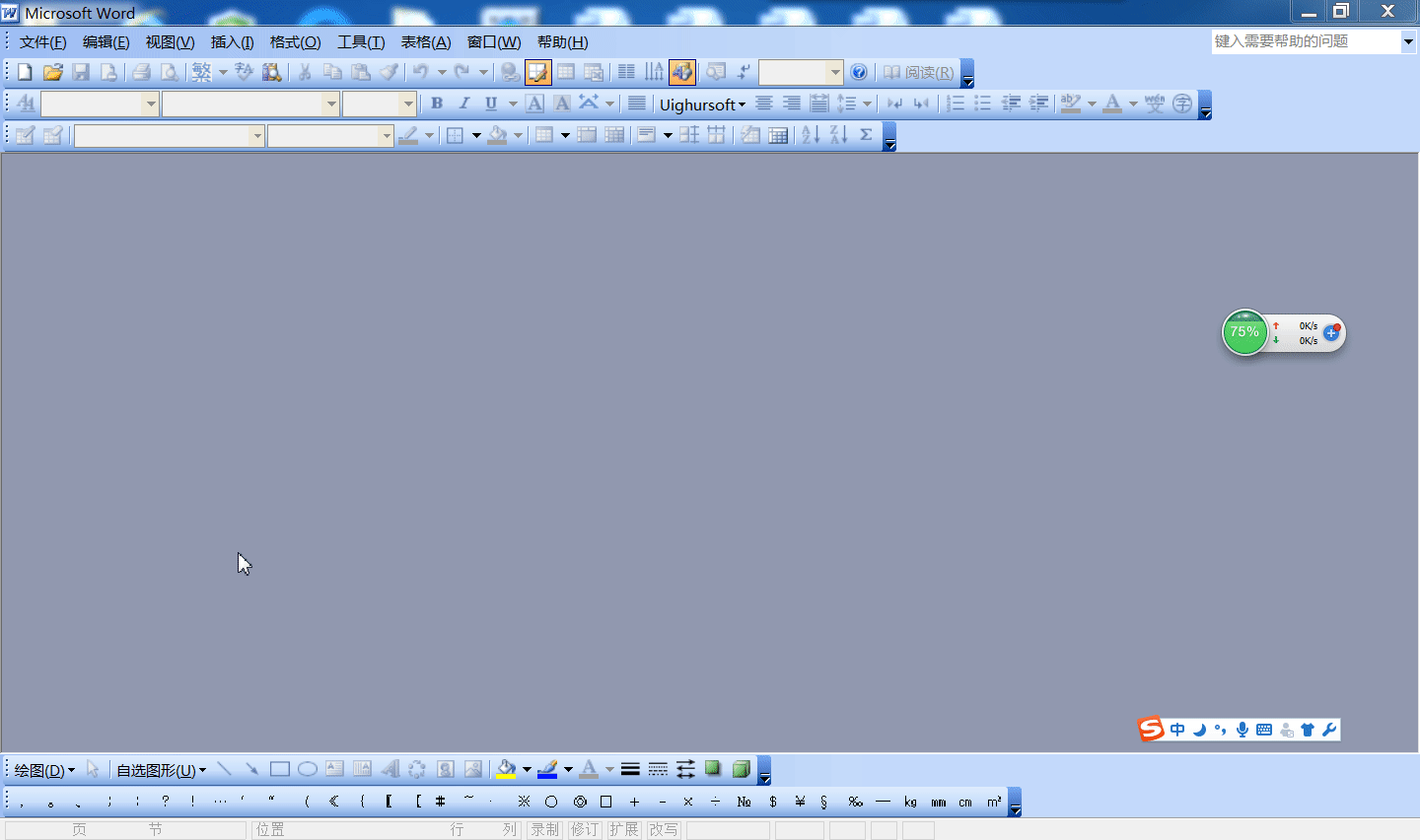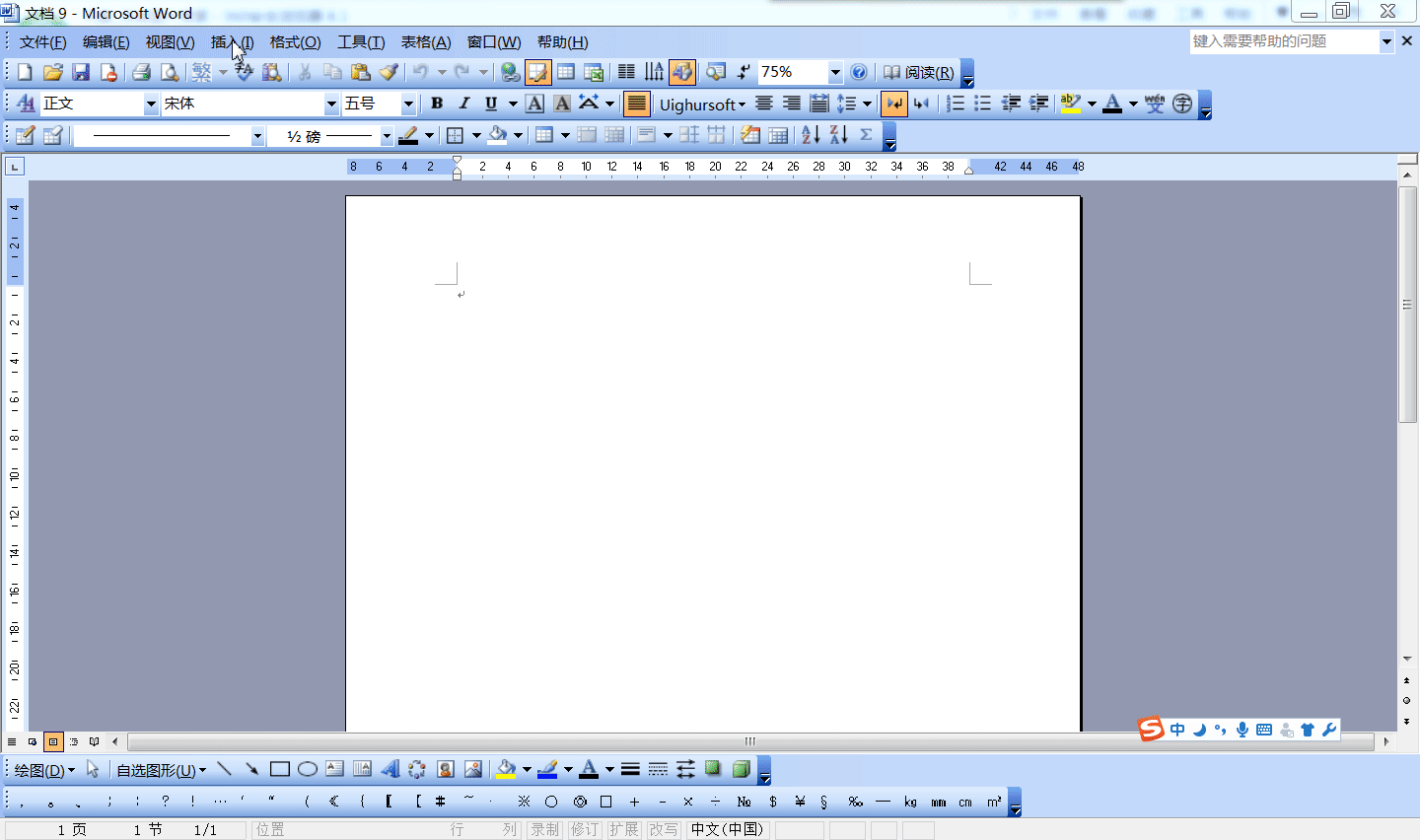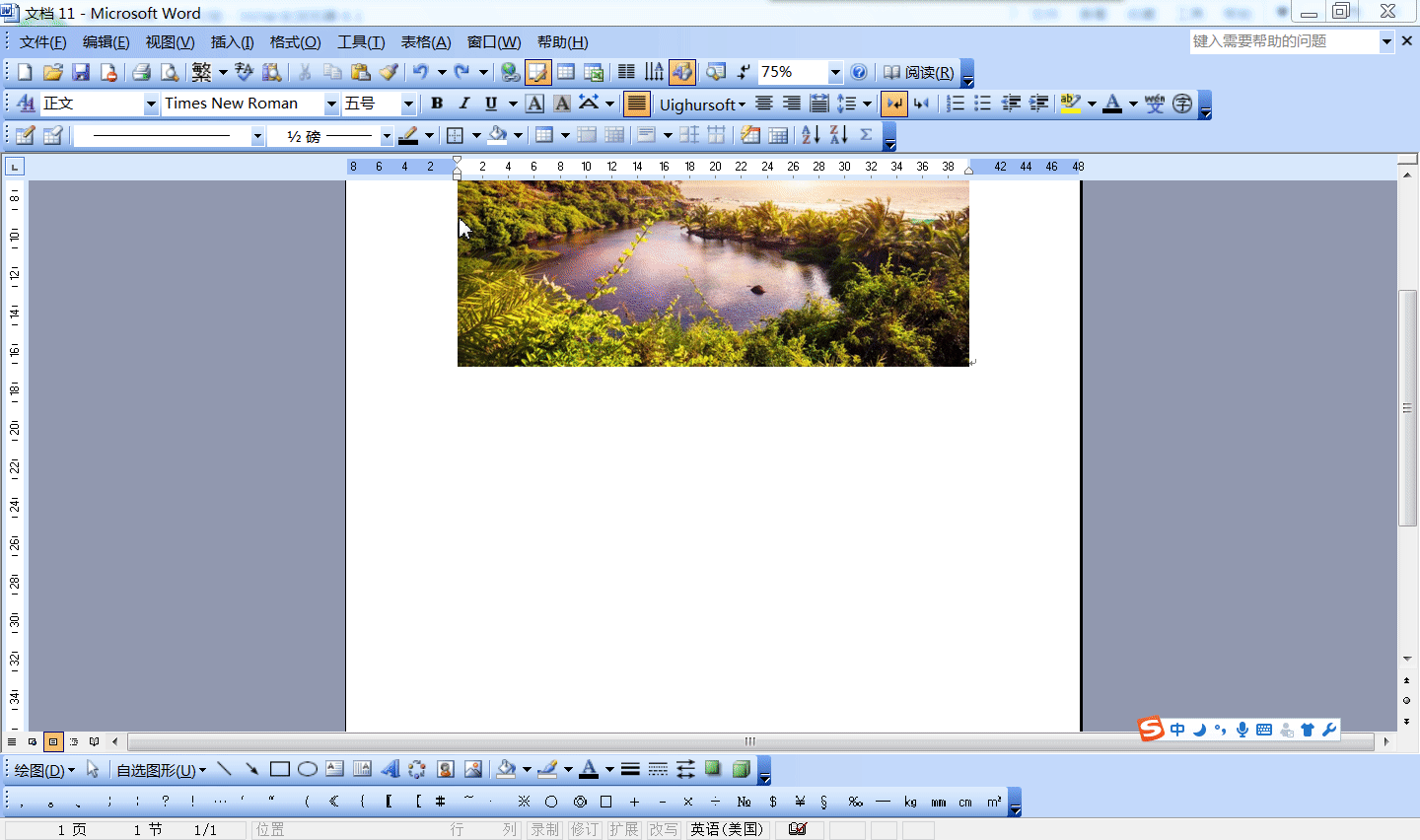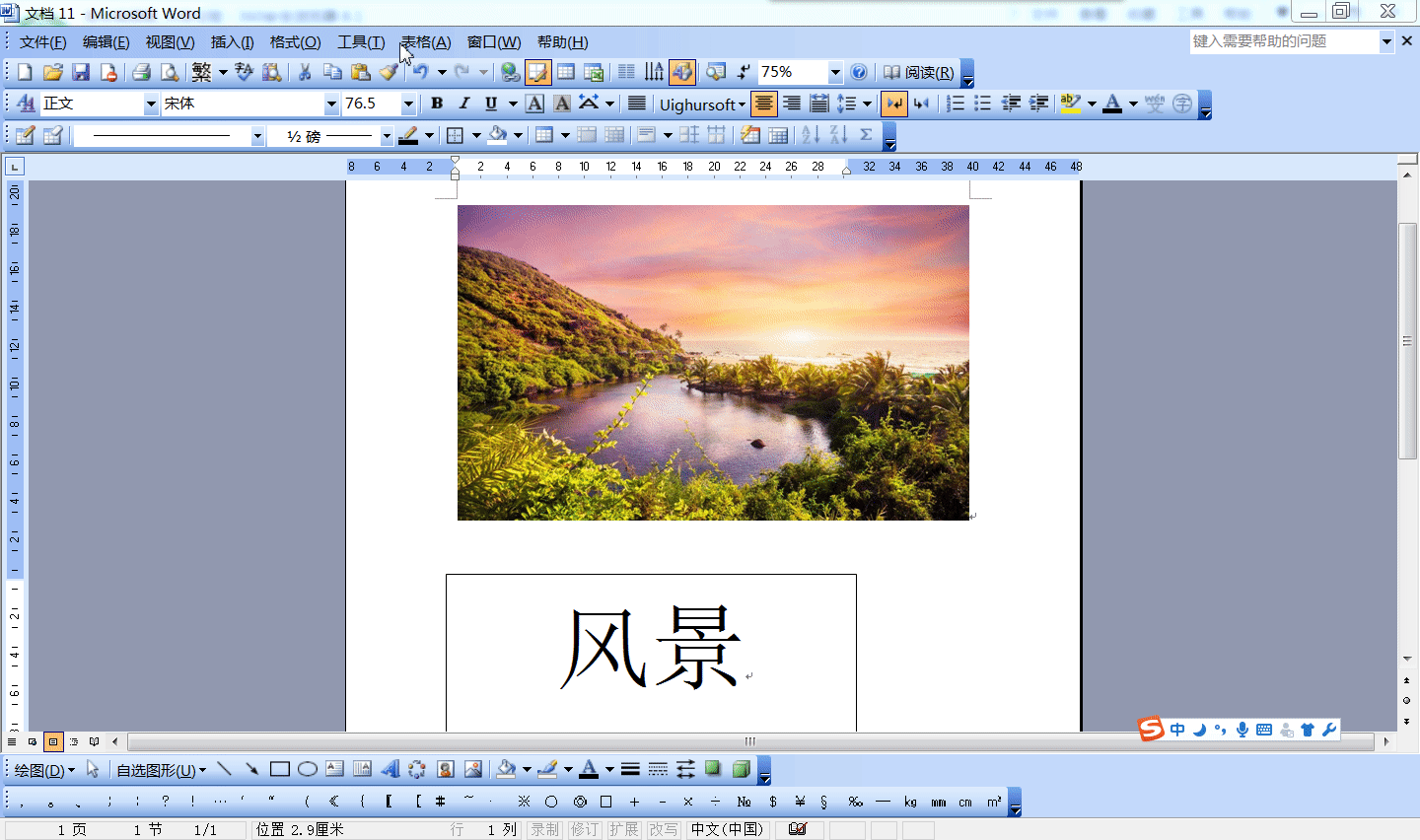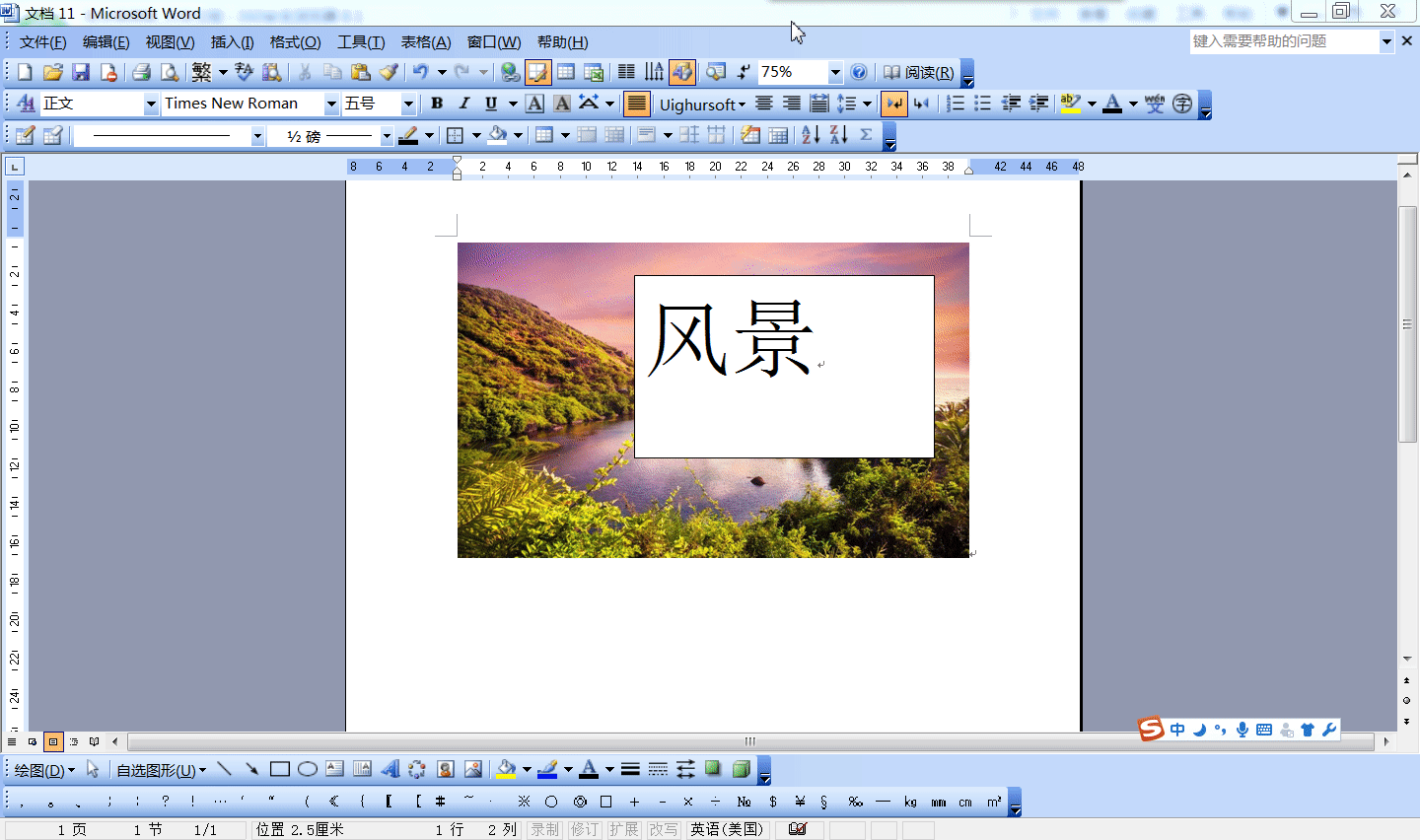word2003文档中为图片上添加文字
1、启动word2003,执行文件-新建命令,新建一个空白文档。
2、执行插入-图片-来自文件命令,找到图片所存放的位置点击打开命令。
3、执行插入-文本框-横排命令,在文档中拖拽出一个文本框,输入“风景”,并设置其字体和字号,(大小字体根据自己的需要设置)
4、接着在文本框,已经插入图片的合适地方。
5、选择该文本框,双击鼠标左边或者点击鼠标右边,选择【设置文本框格式】对话框,在该对话框中选择无颜色填充,同时话框中设置线条颜色为无颜色填充,点击确定按钮,设置完毕。
6、恭喜你,就这个简单的五个步骤word文档中图片上添加了文字
声明:本网站引用、摘录或转载内容仅供网站访问者交流或参考,不代表本站立场,如存在版权或非法内容,请联系站长删除,联系邮箱:site.kefu@qq.com。
阅读量:22
阅读量:46
阅读量:59
阅读量:49
阅读量:20